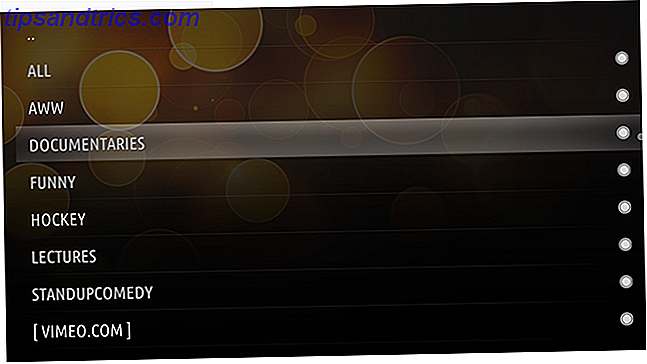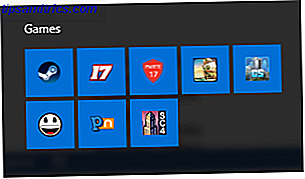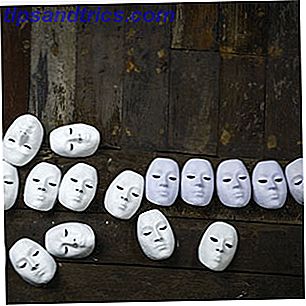Installere programvare er en av de vanligste måtene som malware angriper datamaskinen din. Enten det er et styggt stykke ransomware som gjemmer seg i installasjonsfilen eller selve programmet er spionprogrammer, holder øye med det du installerer, den beste måten å holde datamaskinen trygg på.
Vi har vist flere metoder for å hindre andre brukere i å installere programvare på datamaskinen din Slik blokkerer du brukere fra å installere programvare på Windows-datamaskinen Slik blokkerer du brukere fra å installere programvare på Windows-datamaskinen "Resistance er futile ...." er ikke noe du vil høre fra en PC. Når for mange mennesker får tilgang til datamaskinen din, er det best å begrense Windows Installer. Vi viser deg hvordan. Les mer . Kommer snart i Windows 10 Creators Update er et nytt alternativ som du kan aktivere for å begrense installert programvare til kun Windows Store-apper . Dette blokkerer brukere fra å installere tradisjonell stasjonær programvare fra Internett.
Du vil sannsynligvis ikke ha det hvis du er en strømbruker, siden Windows Store er full av døde apps. Hvordan døde apper drukner Windows Store. Hvor døde apper drar i Windows Store Døde apper er overalt i Windows Store. Hvorfor blir apps forlatt, hvordan påvirker det brukerne, og hvordan kan Microsoft løse dette dilemmaet? Vi analyserer trist tilstanden til Windows Store. Les mer og inneholder ikke mye av den beste Windows-programvaren. Imidlertid kan de med små barn som bruker datamaskinen, aktivere denne innstillingen for å begrense barna til å bruke (teoretisk) sikrere apps i butikken.
Windows 10 CU "Tillat apper fra butikk kun" er ikke bare for tredjepart, men også Microsofts egne appinstallasjoner for ikke-butikk
f.eks. PowerPoint Viewer pic.twitter.com/FzrBN54daQ
- Tero Alhonen (@teroalhonen) 27. februar 2017
Hvis du vil slå på dette, åpner du Innstillinger> Apper og klikker deretter kategorien Apps og funksjoner . Hvor du ser Velg hvor apps kan installeres fra overskriften, klikk på rullegardinlisten. Endre denne innstillingen til Tillat apper bare i butikken . Hvis du vil, kan du i stedet velge Foretrukne apper fra butikken, men la apper fra hvor som helst . Dette viser en advarsel når du installerer ikke-butikkprogrammer, men vil ikke blokkere dem.
Macer inneholder en lignende innstilling som bare tillater programvareinstallasjoner fra verifiserte utgivere som standard, så det er ikke overraskende å se at Windows gjør det samme. Hvis du ikke har prøvd noen Store apps før, kan du finne ut hvordan de sammenligner med skrivebordsmodellene. Desktop vs. Windows Store Apps: Hvilken skal du laste ned? Desktop vs. Windows Store Apps: Hvilken skal du laste ned? På Windows 10 og 8.1 kan du enten laste ned og installere et skrivebordsprogram fra nettet, eller du kan få en app fra Windows Store. Vi undersøker forskjellene mellom skrivebord og butikk ... Les mer.
Bruker du jevnlig noen Store-apper? Vil denne innstillingen hjelpe deg med å beskytte uerfarne brukere av datamaskinen din? Fortell oss i kommentarene!
Bildekreditt: ymgerman via Shutterstock